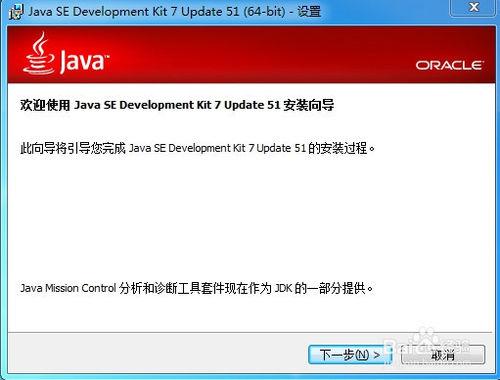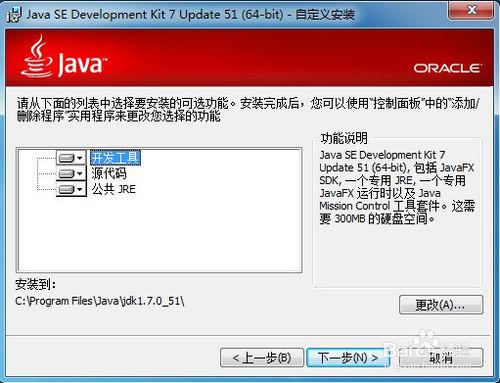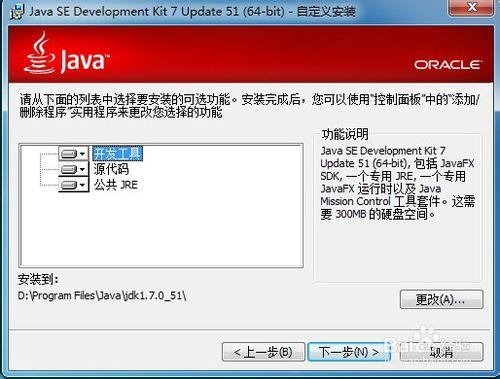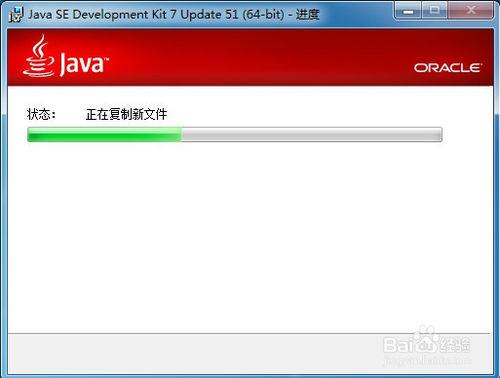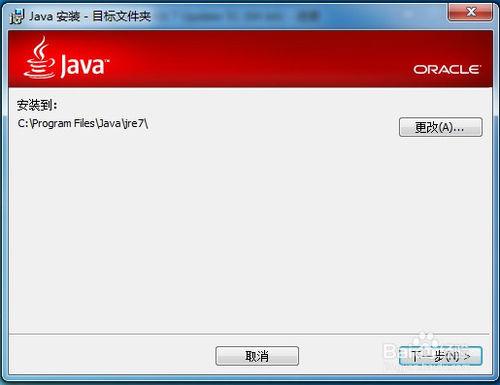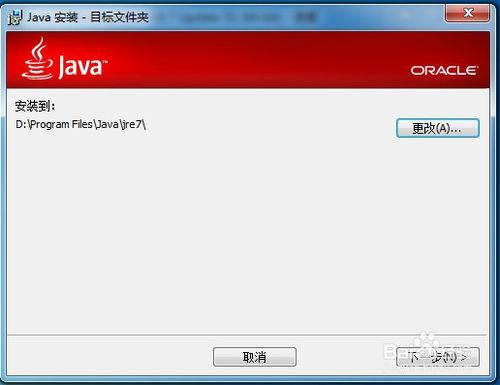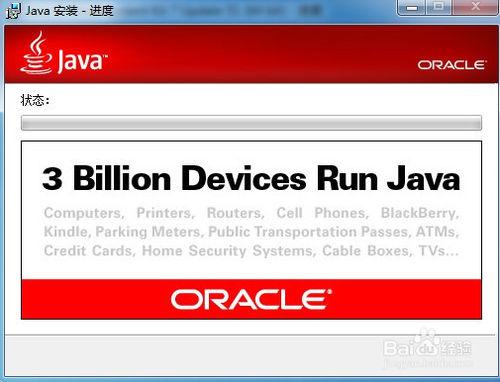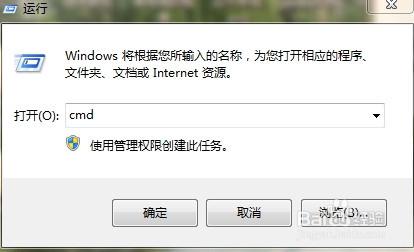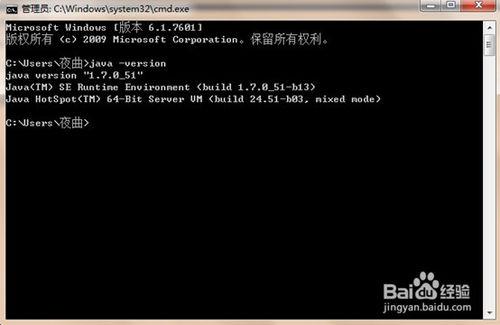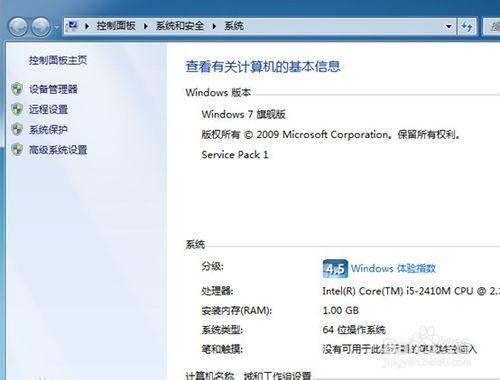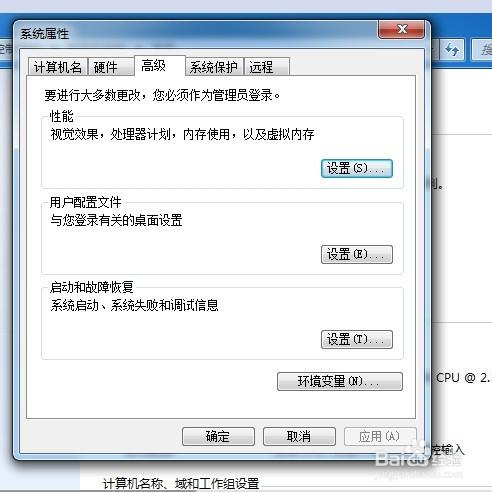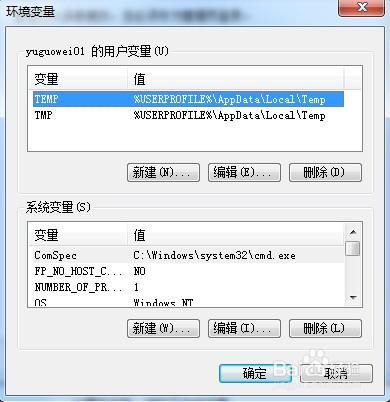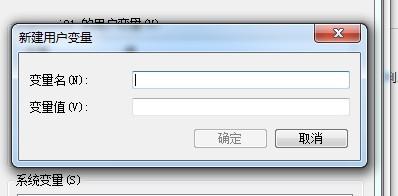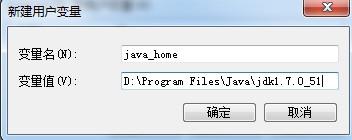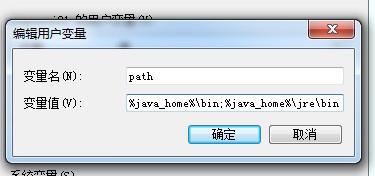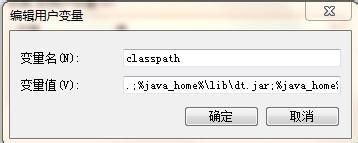相信有的編程愛好者在學習java之初都有過安裝和配置java環境的經歷。可能有的人輕鬆過渡,但是我能想象,大多數人還是費了很大的功夫才整明白,或許到現在還不明白。那麼,無論你之前是否成功安裝或配置java環境,現在都聽我分析,看看它究竟是何方神聖。
Java 環境,顧名思義,就是java運行時的環境,簡言之就是編程需要做什麼。就像我們釣魚需要漁具一樣,編程也需要相應的工具,也就是環境。Java運行時環 境安裝非常簡單,因為Sun公司不可能讓程序員在編程之前浪費太多的時間,所以安裝java運行時環境幾乎是傻瓜式的。步驟如下:
工具/原料
臺式機或筆記本電腦
win7操作系統
jdk-6~8系列
方法/步驟
首先確定你的操作系統,操作系統大多數都是微軟系列的,但是我之前說過,java是跨平臺的,所以在Linux(大部分免費)和UNIX(大部分收費)包括Mac(蘋果機專屬)等操作系統上都可以安裝java。
如果確定了操作系統,選擇相應的操作系統字長,如32位或64位的版本對應安裝。
Java目前也有許多版本系列,建議大家裝jdk-6~8系列。我的百度網盤有整理好的jdk,想下載的朋友,進入網址:直接下載即可(網址不對請及時聯繫我)。如圖
選中合適自己計算機的版本,點擊安裝就行,記住java安裝的位置,默認C盤,可以自定義,後面的都是傻瓜式無腦安裝(雖然是傻瓜式的安裝,但是為了體現 實戰和基礎,我將每一步都截好了圖,供大家參考,還有,我習慣安裝在D盤,如果大家對安裝位置沒有意見,建議學我做,保證系統盤的整潔)。(如圖,下面以 jdk-7為例)
安裝完畢後,打開運行窗口,快捷鍵Ctrl+R,在文本框中輸入cmd後回車,打開控制檯頁面。
輸入java -version後回車,會顯示你安裝的java版本號。記住,java後跟一個空格,全是英文狀態下的哦。(如圖)
在控制檯輸入java然後回車。注意,我的java後面可是什麼都沒有哦。(如圖所示)
然後再輸入javac試試,嘿嘿,是不是出現和下圖一樣的效果了........(提前分析,這是因為環境變量沒有做好配置導致的,不過不要緊,一會配置好環境變量,問題就迎刃而解了)
為了解決上面javac無法編譯的問題,我們下面來配置環境變量。可能有的編程愛好者會問,為什麼要配置它。原因很簡單,為了方便。首先,我們找到桌面上'我的電腦'這個圖標,右鍵單擊如圖。
選擇'屬性'選項,進入系統界面,如圖
然後選擇左邊欄目裡的'高級系統設置'選項,如圖
是否看到上圖中有個環境變量,對,就點那個就行了,進入界面如圖
下面我們只需做在做三步,環境變量就可以大功告成。首先講解一下,這個對話框。他分成上下兩個部分,上半部分是用戶變量,下半部分是系統變量。肯定有人不 解,什麼是用戶變量,什麼又是系統變量呢?用戶變量,假設你和你的女朋友共用你的筆記本,而且你們兩各自有自己的賬戶,因為只有你要學編程,所以就在用戶 變量這配置足以。但是如果你們倆都想開發java,那麼,為了避免麻煩,直接在系統變量這配置,更加方便。就這麼簡單,是不是(這裡我在用戶變量這配 置)。點擊'新建',如圖所示,
在這個對話框中,有兩個屬性,變量名和變量值,我們第一步要配置java_home顧名思義就是java的家。其中變量名:java_home(這裡大小寫均可),變量值:你java裝的路徑。下圖是我的java_home配置
好了,Java的家有了,我們想去他家,總得坐車去吧,這個我是個屌絲,因此我選擇做公交車,那麼就在新建一個用戶變量,告訴他,我要做幾路車。因此變量 名:path(路徑的意思),變量值:%java_home%\bin;%java_home%\jre\bin;(固定寫法)。其 中%java_home%就是我們上一步定義的變量java_home,現在派上用場了。我的配置,如圖所示
第二步,大功告成,就差最後一步了,這樣,我們做個小測試,看看現在javac在控制檯還能不能用了,關閉控制檯,然後重新打開它,輸入javac,試試看,如圖
你一定會驚奇的發現,為什麼我第三步都沒配置完,javac就好用了,沒錯就是因為第二步你配置完了,他才好用,而第三步,你不去配置它,也會有默認配 置,無傷大雅。但是我覺得還是要教會你們如何配置(同樣,建議大家配置)。我也知道怎麼做公交車去找java了,那麼就去他家找他去吧。新建用戶變量,這 次的變量名:classpath(類路徑),變量值:.;%java_home%\lib\dt.jar;%java_home%\lib \tools.jar;(其中的第一個點,表示當前路徑,你想想,我去他家敲門,萬一開門的就是我要找的人呢,對不對),我的配置如圖所示
至此,環境變量配置成功。是不是覺得很開心,我當時就很開心,因為,這就是學習Java的一個里程碑。繼續努力,一定可以學好它。下一篇,我會帶領大家用記事本體驗java開發的樂趣。
注意事項
java_home不區分大小寫
classpath中的.表示當前路徑